الكثير يبحث عن طريقة إنشاء صوره ثلاثية الأبعاد للفيس بوك والطريقة سهله وتقدر تعملها بكذا طريقه من خلال الفوتوشوب أو من برنامج الرسام ومن الأندرويد و الأيفون.
طريقة إنشاء صورة ثلاثية الأبعاد 3D للفيس بوك

تختلف طريقة إنشاء صور ثلاثية الأبعاد 3D في فيسبوك باختلاف الجهاز المستخدم. يستخدم الكمبيوتر خريطة عمق الصورة التي يتم عرضها ثلاثية الأبعاد، بينما يعتمد التطبيق الرسمي لموقع التواصل الاجتماعي على نظام خوارزميات معالجة الصور المدمج في التطبيق لتحويل الصور إلى صور ثلاثية الأبعاد، ويعمل هذا النظام على نظامي التشغيل Android و iOS.
كيفية إنشاء صورة ثلاثية الابعاد 3D للفيس بوك باستخدام فوتوشوب:
- افتح برنامج الفوتوشوب وقم بإدراج الصورة المراد تحويلها لــ 3D.
- اضغط على القفل بجوار الصورة ثم نقوم بعمل جروب جديد ونضيف له layer كما موضح بالصور.

قف علي الصورة الأساسية ونختار أداة Quick Selection Tool ونقوم بعمل تحديد لأول خلفية كما موضوح بالصور. وبعد ما قمنا بتحديد الخلفية نقف على أول Layer.

نقوم باختيار تدريج الألوان كما هو بالصورة وذلك عن طريق التعليم علي المربع بجوار ثم نختار أداة التلوين Brush Tool ونقوم بتلوين الجزء الذي قمنا بتحديده كما بالصور.

ثم تقف على الصورة الأساسية ونقوم بتحديد الخلفية الثانية السماء بنفس الأدوات Quick Selection Tool.

ونقوم باختيار تدريج الألوان كما هو بالصورة ونختار تاني لون ثم نختار أداة التلوين Brush Tool ونقوم بتلوين الجزء الذي قمنا بتحديده كما بالصور علي تاني Layer.

- ثم نقف مره أخري علي الصورة الأساسية ونقوم بتحديد الخلفية بنفس الأدوات Quick Selection Tool نقوم بتحديدها.
- ونقوم باختيار تدريج الألوان كما هو بالصورة ونختار اللون الأخير ثم نختار أداة التلوين Brush Tool ونقوم بتلوين الجزء الذي قمنا بتحديده كما بالصور على ثالث Layer.

وبعد ذلك نقوم بحفظ الصورة الأساسية في فولدر جديد ونختار لها أسم جديد ويكون حفظ الصورة بامتداد ثم نقوم بحفظ الجروب في نفس المكان الذي وضعنا به الصورة الأساسية وبنفس لامتداد ولكن قبل الامتداد نكتب هذا الأمر depth.jpg_ كما موضح بالصور ثم نذهب للفيس بوك ونقوم برفع الصورتين مع بعض.


صوره 3D للفيس بوك بالفوتوشوب

3D للفيس بوك

إنشاء صورة ثلاثية الابعاد 3D باستخدام برنامج الرسام Pint
قم بعمل نسخه من الصورة الأساسية وإدراجها في فولدر أخر ثم نقوم بفتحها برنامج الرسام Pint ونتبع الخطوات كما بالصور.
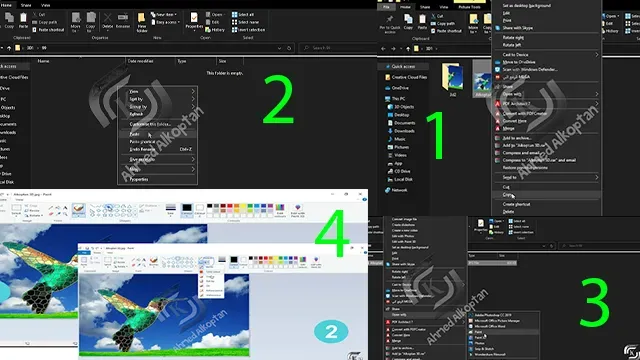
ثم نقوم بحفظ الصورة في مكانها وبنفس الامتداد ونضيف لها نفس الأمر (Nam photo _depth.jpg) كما موضح بالصور ثم نقوم برفع الصورتين ألي الفيس بوك ومبروك أخي بخطوات سهله تحولت الصورة إلى 3D.


إنشاء صورة ثلاثية الابعاد 3D للفيس بوك من آيفون
تعمل ميزة الصورة ثلاثية الابعاد 3D على جميع أجهزة آيفون التي صدرت من بعد Iphone 7 plus كونها الهواتف الوحيدة التي تدعم ميزة تصوير Portrait Mode اللازمة لتحويل الصورة إلى صورة ثلاثية الأبعاد.
إنشاء صورة ثلاثية الأبعاد في فيسبوك من أجهزة الآيفون باتباع الخطوات التالية:
- فتح تطبيق فيسبوك.
- الضغط على خيار نشر تحديث الحالة ( ?What’s on your mind) لإنشاء منشور جديد.
- البحث ضمن الخيارات عن خيار صورة 3D ثلاثية الابعاد.
- تظهر عندها كافة الصور الموجودة على الهاتف الملتقطة بوضع Portrait Mode والقابلة للتحويل الى صورة 3D.
- نختار الصورة التي نريدها وننتظر حتى يقوم فيسبوك بمعالجة الصورة.
- نتأكد من التأثيرات 3Dعلى الصورة بتحريك الهاتف.
- ونقوم نشر الصورة بعد إضافة نص لها في حال أرادت ذلك.
بعض الأوامر السريعة التي سنحتاج له في العمل
- تحديد الصورة بشكل كامل الضغط على Command-A لأجهزة ماك أو Ctrl-A لأجهزة ويندوز.
- لأزاله التحديد للصورة بشكل كامل الضغط على Command-D لأجهزة ماك أو Ctrl-D لأجهزة ويندوز.
- للرجوع عن الأمر الضغط على Command-Z لأجهزة ماك أو Ctrl-Z لأجهزة ويندوز.
- نسخ الصورة الضغط على Command-C لأجهزة ماك أو Ctrl-C لأجهزة ويندوز.
- لصق ما قمنا بتحديده بالضغط على Command-V لأجهزة ماك أو Ctrl-V لأجهزة ويندوز.
- لحفظ الصورة الضغط على Command-S لأجهزة ماك أو Ctrl-S لأجهزة ويندوز.
ملحوظه هامهقبل القيام بإنشاء صورة ثلاثية الابعاد في فيسبوك يتوجب حفظ الصورتين على الكمبيوتر، الأولى هي الصورة الأصلية والثانية هي صورة خارطة العمق الخاص بالصورة، كما يجب أن تتمتع الصورة الأصلية والخريطة بنفس القياسات، وأن تتواجد كلمة ( _depth ) ضمن اسم صورة خريطة العمق.
- الضغط على خيار صورة / فيديو الموجود في أعلى صفحة آخر الأخبار في فيس بوك.
- تحديد الصورة الأصلية وخريطة العمق الخاصة بها، وسحبها إلى صندوق الإدخال الخاص بخيار صورة / فيديو لتظهر عندها الصورة ثلاثية الأبعاد بشكل تلقائي بعد أن تتم المعالجة.
- وبعد ذلك نقوم بالضغط على النشر، ومن ثم تظهر صورة ثلاثية الابعاد3D في فيسبوك.


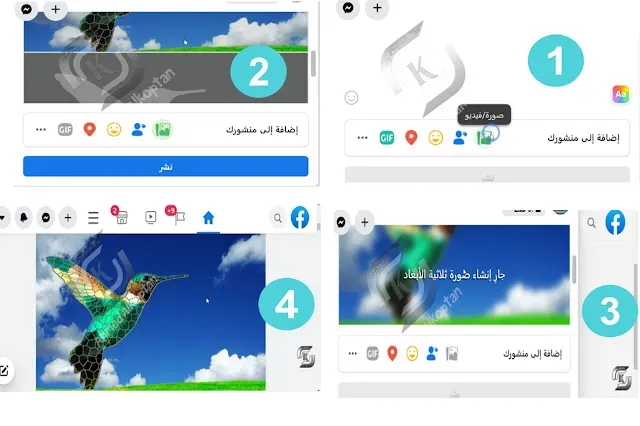

سعدنا بوجودك 😍 شكراً لك اترك تعليقك بمدى أستفادتك من المحتوى دعمنا لنا وسيتم الرد عليك في أقرب وقت. يسعدنا دائماً اقتراحاتكم بخصوص المحتوى وأذا كان لديك أى أستفسار لاتترد بالتعليق أو المراسلة عبر صندوق البريد.